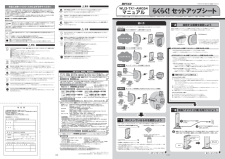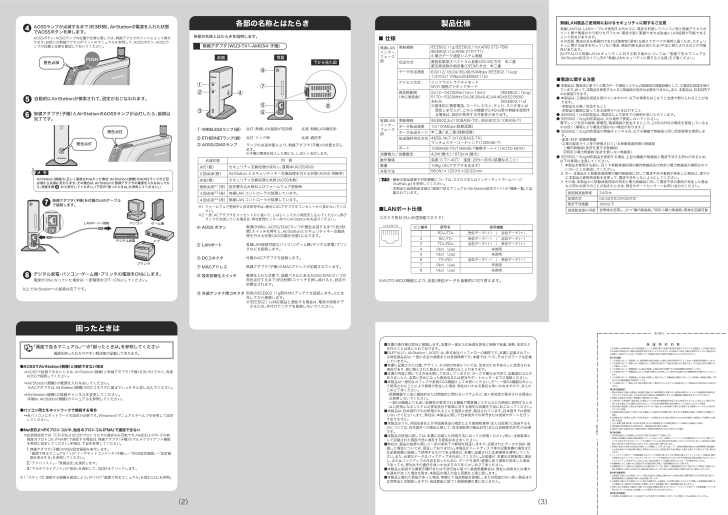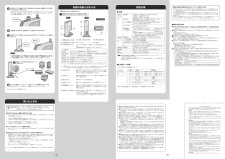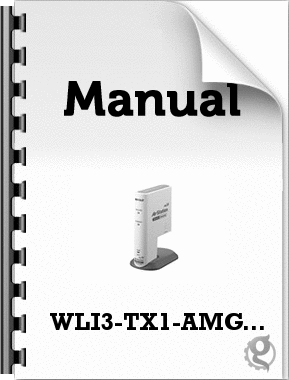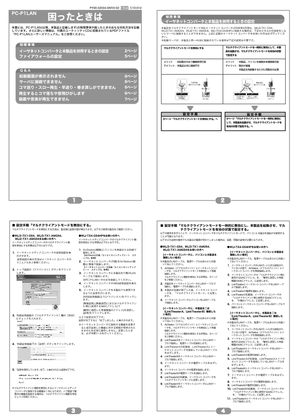5

(2) 困ったときは切り取り切り取り■電波に関する注意● 本製品は、電波法に基づく小電力データ通信システムの無線局の無線設備として、 工事設計認証 を受けています。従って、本製品を使用するときに無線局の免許は必要ありません。また、本製品は、日本国内でのみ使用できます。● 本製品は、 工事設計認証 を受けていますので、以下の事項をおこなうと法律で罰せられることがあります。・本製品を分解/改造すること・本製品の裏面に貼ってある証明ラベルをはがすこと● IEEE802.11a対応製品は、電波法により屋外での使用が禁じられています。● IEEE802.11b/g対応製品は、次の場所で使用しないでください。電子レンジ付近の磁場、静電気、電波障害が発生するところ、2.4GHz付近の電波を使用しているものの近く(環境により電波が届かない場合があります。)● IEEE802.11b/g対応製品の無線チャンネルは、以下の機器や無線局と同じ周波数帯を使用します。・産業・科学・医療用機器・工場の製造ライン等で使用されている移動体識別用の無線局①構内無線局(免許を要する無線局)②特定小電力無線局(免許を要しない無線局)使用周波数帯域2.4GHz変調方式DS-SS方式/OFDM方式想定干渉距離40m以下周波数変更の可否全帯域を使用し、かつ「構内無線局」「特定小電力無線局」帯域を回避可能● IEEE802.11b/g対応製品を使用する場合、上記の機器や無線局と電波干渉する恐れがあるため、以下の事項に注意してください。1 本製品を使用する前に、近くで移動体識別用の構内無線局及び特定小電力無線局が運用されていないことを確認してください。2 万一、本製品から移動体識別用の構内無線局に対して電波干渉の事例が発生した場合は、速やかに本製品の使用周波数を変更して、電波干渉をしないようにしてください。3 その他、本製品から移動体識別用の特定小電力無線局に対して電波干渉の事例が発生した場合など何かお困りのことが起きたときは、弊社サポートセンターへお問い合わせください。保 証 契 約 約 款この約款は、お客様が購入された弊社製品について、修理に関する保証の条件等を規定するものです。お客様が、この約款に規定された条項に同意頂けない場合は保証契約を取り消すことができますが、その場合は、ご購入の製品を使用することなく販売店または弊社にご返却下さい。なお、この約款により、お客様の法律上の権利が制限されるものではありません。第1条(定義)1 この約款において、「保証書」とは、保証期間に製品が故障した場合に弊社が修理を行うことを約した重要な証明書をいいます。2 この約款において、「故障」とは、お客様が正しい使用方法に基づいて製品を作動させた場合であっても、製品が正常に機能しない状態をいいます。3 この約款において、「無償修理」とは、製品が故障した場合、弊社が無償で行う当該故障個所の修理をいいます。4 この約款において、「無償保証」とは、この約款に規定された条件により、弊社がお客様に対し無償修理をお約束することをいいます。5 この約款において、「有償修理」とは、製品が故障した場合であって、無償保証が適用されないとき、お客様から費用を頂戴して弊社が行う当該故障個所の修理をいいます。6 この約款において、「製品」とは、弊社が販売に際して梱包されたもののうち、本体部分をいい、付属品および添付品などは含まれません。第2条(無償保証)1 製品が故障した場合、お客様は、保証書に記載された保証期間内に弊社に対し修理を依頼することにより、無償保証の適用を受けることができます。但し、次の各号に掲げる場合は、保証期間内であっても無償保証の適用を受けることができません。2 修理をご依頼される際に、保証書をご提示頂けない場合。3 ご提示頂いた保証書が、製品名および製品シリアルNo.等の重要事項が未記入または修正されていること等により、偽造された疑いのある場合、または製品に表示されるシリアルNo.等の重要事項が消去、削除、もしくは改ざんされている場合。4 販売店様が保証書にご購入日の証明をされていない場合、またはお客様のご購入日を確認できる書類(レシートなど)が添付されていない場合。5 お客様が製品をお買い上げ頂いた後、お客様による運送または移動に際し、落下または衝撃等に起因して故障または破損した場合。6 お客様における使用上の誤り、不当な改造もしくは修理、または、弊社が指定するもの以外の機器との接続により故障または破損した場合。7 火災、地震、落雷、風水害、その他天変地変、または、異常電圧などの外部的要因により、故障または破損した場合。8 消耗部品が自然摩耗または自然劣化し、消耗部品を取り換える場合。9 前各号に掲げる場合のほか、故障の原因が、お客様の使用方法にあると認められる場合。第3条(修理)この約款の規定による修理は、次の各号に規定する条件の下で実施します。1 修理のご依頼時には製品を弊社修理センターにご送付ください。修理センターについては各製品添付のマニュアル(電子マニュアルを含みます)またはパッケージをご確認ください。尚、送料は送付元負担とさせていただきます。また、ご送付時には宅配便など送付控えが残る方法でご送付ください。郵送は固くお断り致します。2 修理は、製品の分解または部品の交換もしくは補修により行います。但し、万一、修理が困難な場合または修理費用が製品価格を上回る場合には、保証対象の製品と同等またはそれ以上の性能を有する他の製品と交換する事により対応させて頂く事があります。3 ハードディスク等のデータ記憶装置またはメディアの修理に際しましては、修理の内容により、ディスクもしくは製品を交換する場合またはディスクもしくはメディアをフォーマットする場合などがございますが、修理の際、弊社は記憶されたデータについてバックアップを作成いたしません。また、弊社は当該データの破損、消失などにつき、一切の責任を負いません。4 無償修理により、交換された旧部品または旧製品等は、弊社にて適宜廃棄処分させて頂きます。5 有償修理により、交換された旧部品または旧製品等についても、弊社にて適宜廃棄処分させて頂きますが、 修理をご依頼された際にお客様からお知らせ頂ければ、旧部品等を返品いたします。但し、部品の性質上ご意向に添えない場合もございます。第4条(免責事項)1 お客様がご購入された製品について、弊社に故意または重大な過失があった場合を除き、債務不履行または不法行為に基づく損害賠償責任は、当該製品の購入代金を限度と致します。2 お客様がご購入された製品について、隠れた瑕疵があった場合は、この約款の規定にかかわらず、無償にて当該瑕疵を修補しまたは瑕疵のない製品または同等品に交換致しますが、当該瑕疵に基づく損害賠償の責に任じません。3 弊社における保証は、お客様がご購入された製品の機能に関するものであり、ハードディスク等のデータ記憶装置について、記憶されたデータの消失または破損について保証するものではありません。第5条(有効範囲)この約款は、日本国内においてのみ有効です。また海外でのご使用につきましては、弊社はいかなる保証もいたしません。無線LAN製品ご使用時におけるセキュリティに関するご注意無線LANでは、LANケーブルを使用する代わりに、電波を利用してパソコン等と無線アクセスポイント間で情報のやり取りを行うため、電波の届く範囲であれば自由にLAN接続が可能であるという利点があります。その反面、電波はある範囲内であれば障害物(壁等)を越えてすべての場所に届くため、セキュリティに関する設定を行っていない場合、通信内容を盗み見られる/不正に侵入されるなどの可能性があります。BUFFALOの無線LANセキュリティに対する取り組みについては、「画面で見るマニュアル(AirStation設定ガイド)」内の「無線LANセキュリティに関するご注意」をご覧ください。■本書の著作権は弊社に帰属します。本書の一部または全部を弊社に無断で転載、複製、改変などを行うことは禁じられております。■BUFFALOTM、AirStationTM、AOSSTMは、株式会社バッファローの商標です。本書に記載されている他社製品名は、一般に各社の商標または登録商標です。本書では、 、 、 などのマークは記載していません。■本書に記載された仕様、デザイン、その他の内容については、改良のため予告なしに変更される場合があり、現に購入された製品とは一部異なることがあります。■本書の内容に関しては万全を期して作成していますが、万一ご不審な点や誤り、記載漏れなどがありましたら、お買い求めになった販売店または弊社サポートセンターまでご連絡ください。■本製品は一般的なオフィスや家庭のOA機器としてお使いください。万一、一般OA機器以外として使用されたことにより損害が発生した場合、弊社はいかなる責任も負いかねますので、あらかじめご了承ください。・医療機器や人命に直接的または間接的に関わるシステムなど、高い安全性が要求される用途には使用しないでください。・一般OA機器よりも高い信頼性が要求される機器や電算機システムなどの用途に使用するときはご使用になるシステムの安全設計や故障に対する適切な処置を万全におこなってください。■本製品は、日本国内でのみ使用されることを前提に設計、製造されています。日本国外では使用しないでください。また、弊社は、本製品に関して日本国外での保守または技術サポートを行っておりません。■本製品のうち、外国為替および外国貿易法の規定により戦略物資等(または役務)に該当するものについては、日本国外への輸出に際して、日本国政府の輸出許可(または役務取引許可)が必要です。■本製品の使用に際しては、本書に記載した使用方法に沿ってご使用ください。特に、注意事項として記載された取扱方法に違反する使用はお止めください。■弊社は、製品の故障に関して一定の条件下で修理を保証しますが、記憶されたデータが消失・破損した場合については、保証しておりません。本製品がハードディスク等の記憶装置の場合または記憶装置に接続して使用するものである場合は、本書に記載された注意事項を遵守してください。また、必要なデータはバックアップを作成してください。お客様が、本書の注意事項に違反し、またはバックアップの作成を怠ったために、データを消失・破棄に伴う損害が発生した場合であっても、弊社はその責任を負いかねますのであらかじめご了承ください。■本製品に起因する債務不履行または不法行為に基づく損害賠償責任は、弊社に故意または重大な過失があった場合を除き、本製品の購入代金と同額を上限と致します。■本製品に隠れた瑕疵があった場合、無償にて当該瑕疵を修補し、または瑕疵のない同一製品または同等品に交換致しますが、当該瑕疵に基づく損害賠償の責に任じません。MAC(3)上へつづく上へつづくパソコンゲーム機プリンタデジタル家電ハブMAC橙色点灯⑧ 各部の名称とはたらき各部の名称とはたらきを説明します。製品仕様「画面で見るマニュアル」※1の「困ったときは」を参照してください画面を使ったわかりやすい解決策が記載してあります。準拠規格伝送方式データ伝送速度準拠規格データ転送速度データ伝送モード伝送路符号化方式ポート消費電力/消費電流動作環境重量外形寸法■ 仕様無線LANインターフェース部IEEE802.11g/IEEE802.11b(ARIB STD-T66)IEEE802.11a(ARIB STD-T71)小電力データ通信システム規格直接拡散型スペクトラム拡散(DS-SS)方式 半二重直交周波数分割多重(OFDM)方式 半二重6/9/12/18/24/36/48/54Mbps(IEEE802.11a/g)1/2/5.5/11Mbps(IEEE802.11b)アクセス方式インフラストラクチャモードWi-Fi 規格アドホックモード周波数範囲(中心周波数)2412~2472MHz(1ch~13ch) [IEEE802.11b/g]5170~5320MHz(34,36,38,40,42,44,46,48,52,56,60,64ch) [IEEE802.11a]※基本的に携帯電話、コードレスホン、テレビ、ラジオ等とは混信しませんが、これらの機器が2.4GHz帯の無線を使用する場合は、混信が発生する可能性があります。有線LANインターフェース部IEEE802.3u(100BASE-TX)、IEEE802.3(10BASE-T)10/100Mbps(自動認識)半二重/ 全二重(自動認識)4B5B、MLT-3(100BASE-TX)マンチェスターコーディング(10BASE-T)100BASE-TX/10BASE-T兼用ポート×1(AUTO-MDIX)4.2W(最大)/870mA(最大)温度:0 ℃~40℃ 湿度:20%~80%(結露なきこと)106g (ACアダプタを含まず)56(W)×120(H)×92(D)mm・最新の製品情報や対応機種については、カタログまたはインターネットホームページ(buffalo.jp)を参照してください。⑥⑤⑦⑨下から見た図背面前面①②③④無線アダプタ(WLI3-TX1-AMG54:子機)① WIRELESSランプ(緑)② ETHERNETランプ(緑)点灯:無線LAN接続が有効時 点滅:無線LAN通信中点灯:リンク時 点滅:通信中④ AOSS ボタン⑤ LANポート⑥ DCコネクタ⑦ MACアドレス⑧ 設定初期化スイッチ⑨ 外部アンテナ用コネクタ電源ON時に、AOSS/DIAGランプが橙色点滅するまで(約3秒間)スイッチを押すと、AirStationとセキュリティキー交換処理を行える状態(AOSS動作状態)になります。有線LAN接続可能なパソコン/ゲーム機/デジタル家電/プリンタなどを接続します。付属のACアダプタを接続します。無線アダプタ(子機)のMACアドレスが記載されています。電源を入れた状態で、前面パネルにあるAOSS/DIAGランプが赤色点灯するまで(約3秒間)スイッチを押し続けると、設定が初期化されます。別売のIEEE802.11g用外付けアンテナを接続します。ふたを外してから接続します。※IEEE802.11a対応製品と通信する場合は、電波の感度が下がるため、外付けアンテナを接続しないでください。点滅状態点灯(橙)2回点滅(橙)点滅(橙)連続点滅※1(赤)3回点滅※2(赤)4回点滅※2(赤)内 容セキュリティ交換処理が成功し、運用中(AOSS成功)AirStation とセキュリティキー交換処理を行える状態(AOSS 待機中)セキュリティ交換処理に失敗(AOSS失敗)設定書き込み時およびファームウェア更新時有線LAN コントローラが故障しています。無線LAN コントローラが故障しています。※1 ファームウェア更新中と設定保存中は、絶対にACアダプタをコンセントから抜かないでください。※2 一度、ACアダプタをコンセントから抜いて、しばらくしてから再度差し込んでください。再びランプが点滅している場合は、弊社修理センター宛てにAirStationをお送りください。※子機の電源を投入した際にも、しばらく点灯します。③ AOSS/DIAGランプランプの点滅状態により、無線アダプタ(子機)の状態を示します。橙色点灯56自動的にAirStationが検索されて、設定がおこなわれます。以上でAirStationへの接続は完了です。無線アダプタ(子機)とAirStationのAOSSランプが点灯したら、接続は完了です。AirStation(親機)に正しく接続されなかった場合、AirStation(親機)のAOSSランプが2回点滅から点滅に変わります。その場合は、AirStationと無線アダプタの電源を入れなおしてから、再度手順 から実行してください。(下記の「困ったときは」も参照してください。)メ モ37無線アダプタ(子機)を付属のLANケーブルで接続します。8デジタル家電・パソコン・ゲーム機・プリンタの電源をONにします。電源がONになっていた場合は、一度電源をOFF→ONにしてください。■LANポート仕様1 RD+/TD+2345678コネクタ形状(RJ-45型8極コネクタ)(Not Use)(Not Use)(Not Use)(Not Use)受信データ(+) / 送信データ(+)受信データ(-) / 送信データ(-)ピン番号信号機能信号名RD-/TD-TD+/RD+TD-/RD-送信データ(+) / 受信データ(+)未使用未使用未使用未使用送信データ(-) / 受信データ(-)※AUTO-MDIX機能により、送信/受信データを自動的に切り替えます。12345678●AOSSでAirStation(親機)と接続できない場合 ⇒AOSSで接続できないときは、AirStation(親機)と無線アダプタ(子機)を近づけてから、再度AOSSで接続してください。●NetBEUI・IPXプロトコルや、独自のプロトコル(FNA)で通信できない ⇒出荷時設定では、TCP/IPおよびUDPプロトコルでの通信のみ可能です。NetBEUI・IPX・その他独自のプロトコル(FNA等)で通信する場合は、無線アダプタ(子機)のマルチクライアント機能を無効に設定してください。手順は、下記を参照してください。※1 「ステップ2 接続する親機を確認しよう」(P.1)の「「画面で見るマニュアル」を読むには」を参照。 ⇒AirStation(親機)の電源を入れなおしてください。 ※ ACアダプタは、AirStation(親機)のDCコネクタに奥までしっかりと差し込んでください。 ⇒AirStation(親機)の無線チャンネルを変更してください。 手順は、AirStation(親機)のマニュアルを参照してください。1. 無線アダプタ(子機)のWEB設定画面を表示します。「画面で見るマニュアル※1」の「イーサネットコンバータ(子機)」-「WEB設定画面」-「設定画面を表示する」を参照してください。2.「アドバンスト」-「無線設定」を選択します。3.「マルチクライアント」の「無効」を選択して、[設定]をクリックします。●パソコン同士をネットワークで接続する場合 ⇒各パソコンにネットワークの設定が必要です。Windowsのマニュアルやヘルプを参照して設定してください。4AOSSランプが点滅するまで(約3秒間)、AirStationの電源を入れた状態でAOSSボタンを押します。AOSSボタン・AOSSランプの位置や仕様に関しては、無線アクセスポイントによって異なります。お使いの無線アクセスポイントのマニュアルを参照して、AOSSボタン・AOSSランプの位置と仕様を確認しておいてください。PUSH橙色点滅LAN ポートへ接続・本製品の出荷時設定値は「画面で見るマニュアル(AirStation設定ガイド)の「機能一覧」に記載されています。